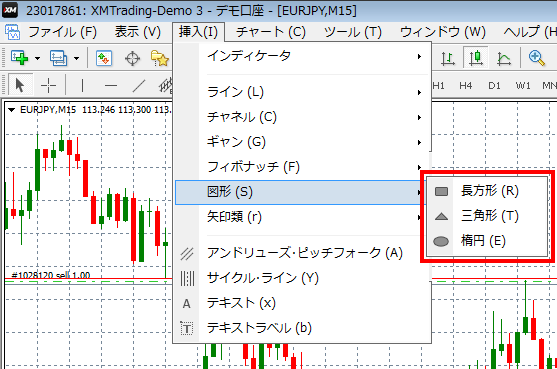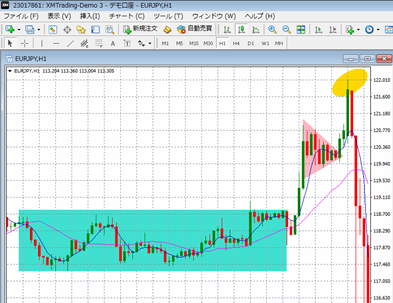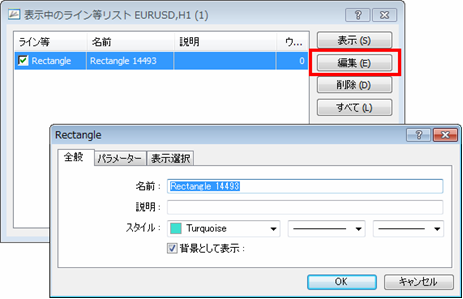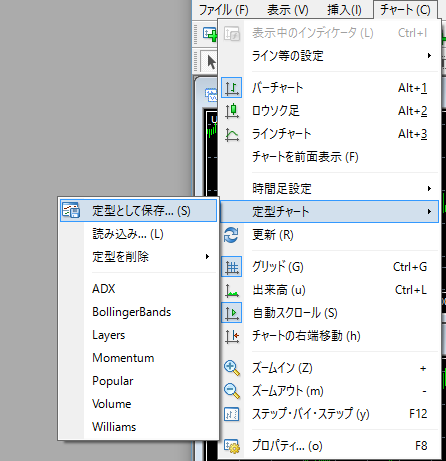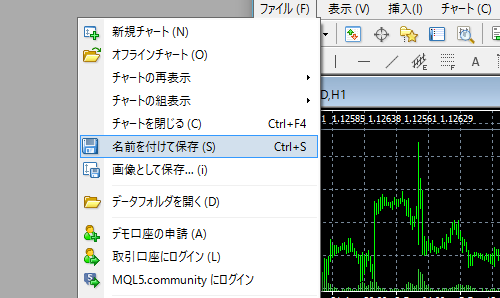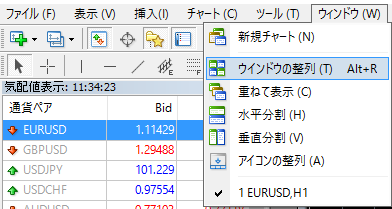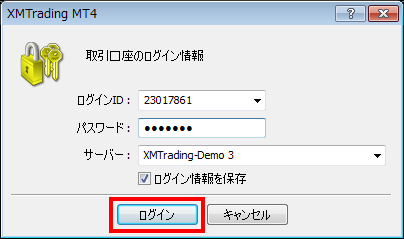メタトレーダーを使っての図形の挿入方法と編集・削除
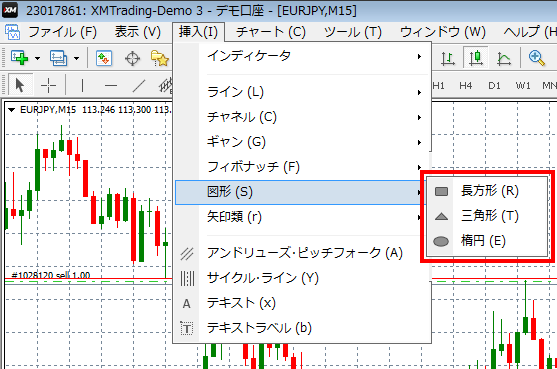
メタトレーダーで図形を挿入する方法
メタトレーダーは様々な図形をチャート上に描画することができます。図形の挿入方法は、メニューバー「挿入」→「図形」から、長方形、三角形、楕円を選んでチャート上に描画することができます。
例えば、以下のように表示させて利用します。
メタトレーダーで図形を編集・削除する方法
表示させた図形の大きさや色などを編集したいときはチャート上にある図形をダブルクリックすることで編集マーカーが出ますので、それを使って編集することができます。変更したいライン等を選択してから[編集]を選択すると、色など変更できる画面が表示されます。 しかし小さい図形やチャートの色とかぶった場合などはダブルクリックではなかなか選択できないことがあります。そのようなとき、図形の上で右クリックして、メニューから「表示中のライン等」を選択すると簡単です。
変更したいライン等を選択してから、そのまま画面を閉じると、図形が選択された状態になります。
ここから、中心の□を掴んで全体を移動させたり、四隅の□をドラック&ドロップして大きさや形を変更します。
図形のコピー方法
図形は簡単に同じものをコピーすることができます。図形を選択した状態でCtrl キーを押下したまま図形の移動と同じ操作を行うと、同じ形状の図形をコピーすることができます。
図形の削除方法
図形を削除したいときは、「表示中のライン等」の画面で[削除]を選ぶか、図形を選択した状態でキーボードの[Delete]キーを押します。また複数の図形を一片に削除したい場合は、複数の図形を選択した状態で削除を行えば一括で削除することができます。